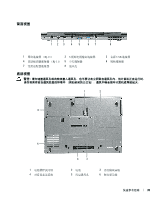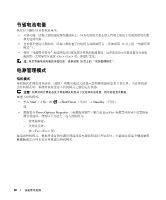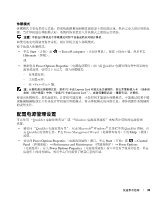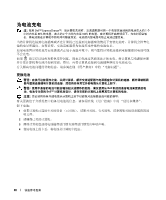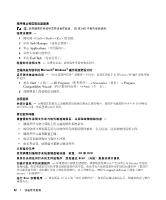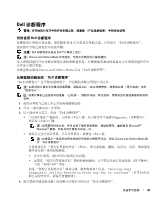Dell M4300 Quick Reference Guide (Multilanguage: English, Japanese, Kor - Page 38
节省电池电量, 电源管理模式
 |
View all Dell M4300 manuals
Add to My Manuals
Save this manual to your list of manuals |
Page 38 highlights
38 Fn> 键。 38

38
快速参考指南
节省电池电量
执行以下操作以节省电池电量。
•
只要可能,请将计算机连接到电源插座上,因为电池的寿命在很大程度上取决于电池的使用次数
和充电的次数。
•
当长期不使用计算机时,请将计算机置于待机模式或休眠模式 (请参阅第
38
页上的 “电源管理
模式”)。
•
使用 “电源管理向导”
来选择选项以优化您计算机的电源使用。这些选项也可以被设置为在按电
源按钮、关闭显示屏或按
<Fn><Esc>
时,即进行变更。
注
:
有关
节省
电池电量的
详细
信息,请参阅第
38
页
上的 “电源
管理
模式”。
电源管理模式
待机模式
待机模式在预定的非活动 (超时)
周期
后通过关
闭
显示
器
和
硬盘驱
动
器来
节省电量。当计算机
退
出待机模式时,
系统
将
恢
复至进入待机模式之前的
运
行状态。
注意
:
如果您的计算机在
处
于待机模式时断开了交流和电池电源,
则
可能会丢失数据。
要进入待机模式:
•
单击
Start
(开始)或
→
Shut Down
(关闭)
→
Stand by
(待机)。
或
•
根据您在
Power Options Properties
(电源选项属性)窗口或
QuickSet
电源管理向导中设置的电
源管理选项,使用以下方法之一进入待机模式:
–
按电源按钮。
–
关闭显示屏。
–
按
<Fn><Esc>
键。
要
退
出待机模式,
根据
所设置的电源管理选项按电源按钮或
打开
显示屏。不能通过按某个键或
触摸
触摸板
或定点
杆来
使计算机
退
出待机模式。